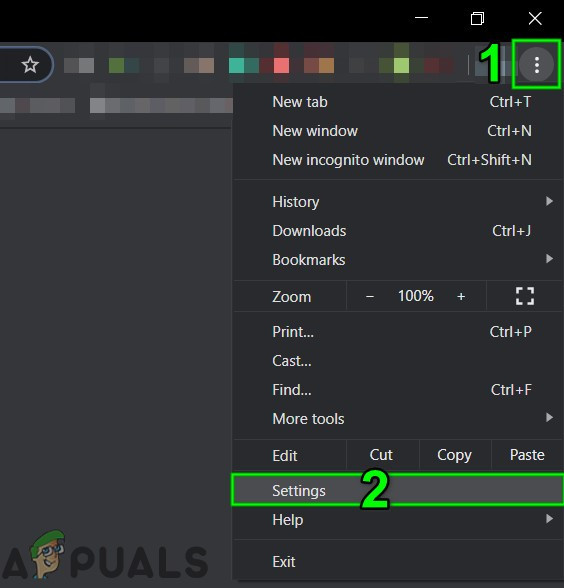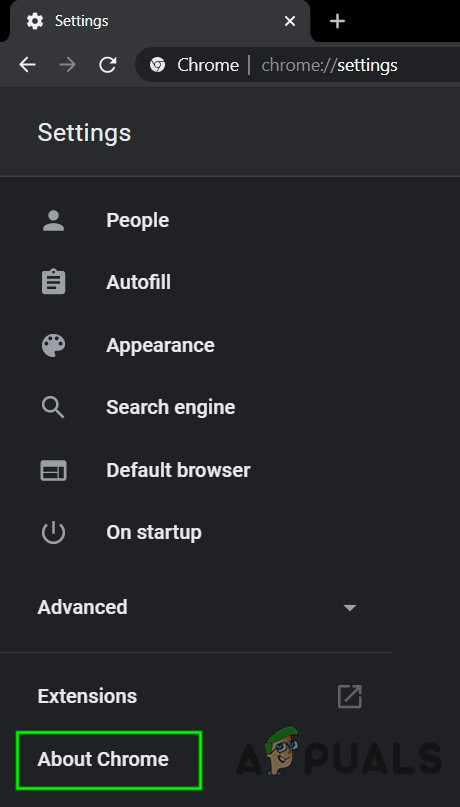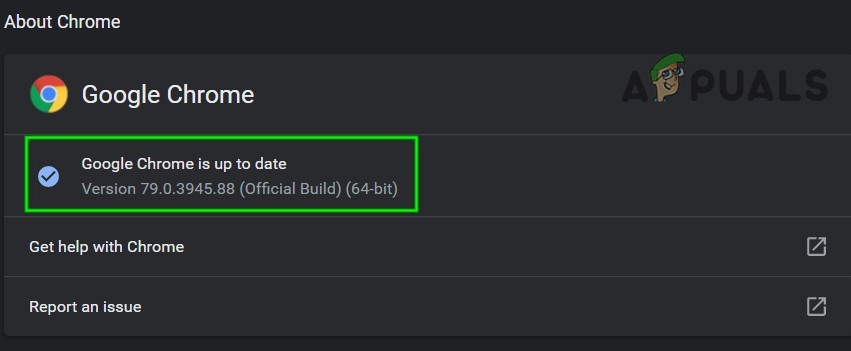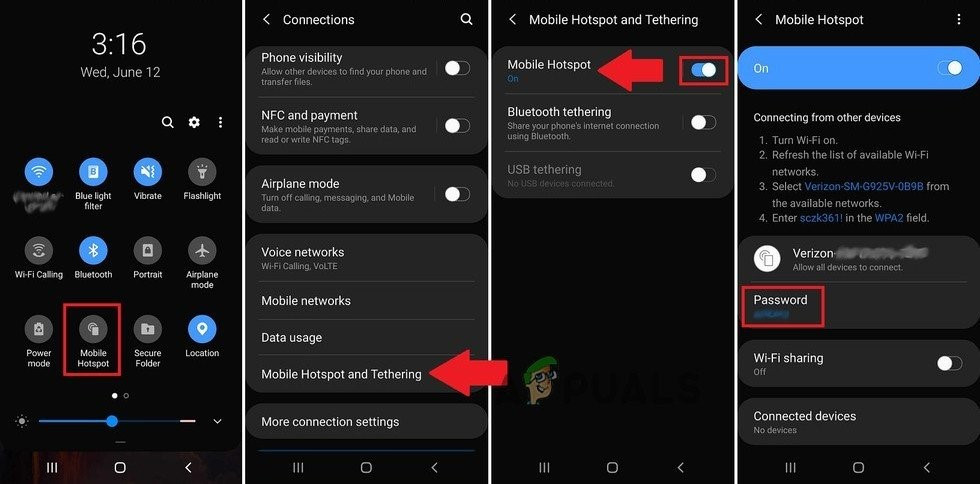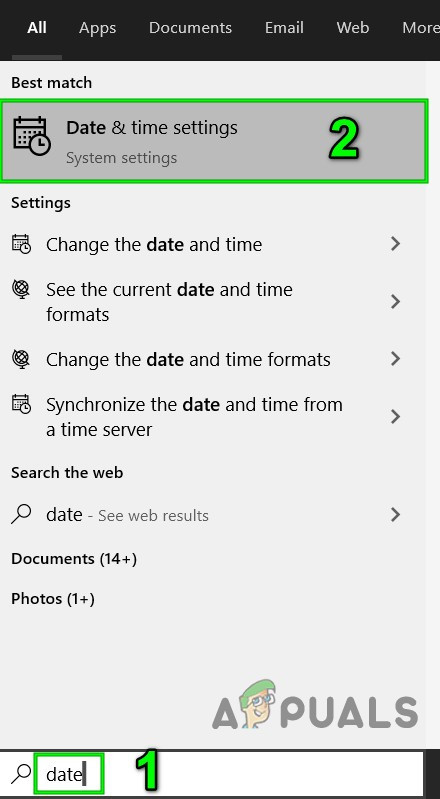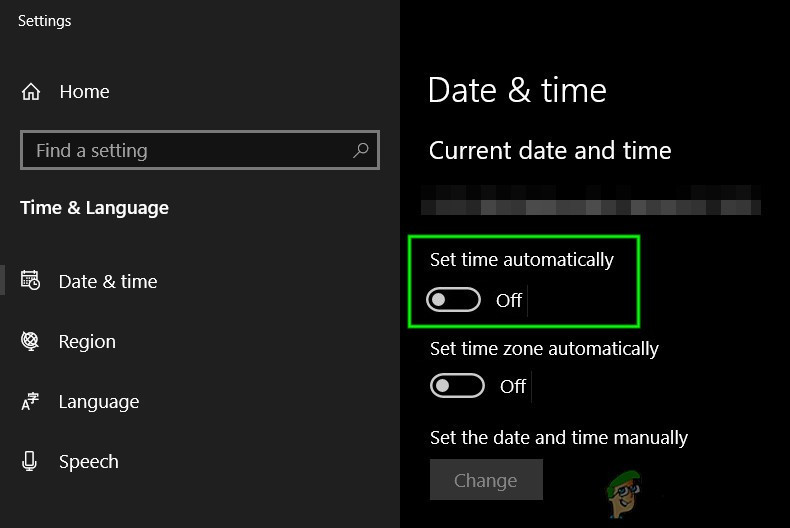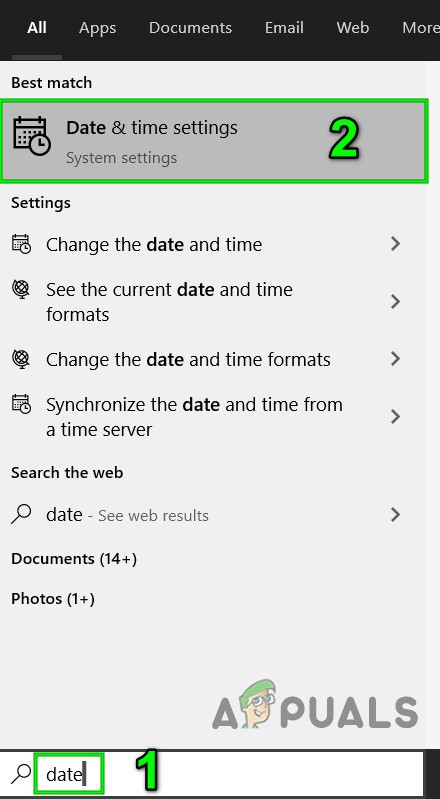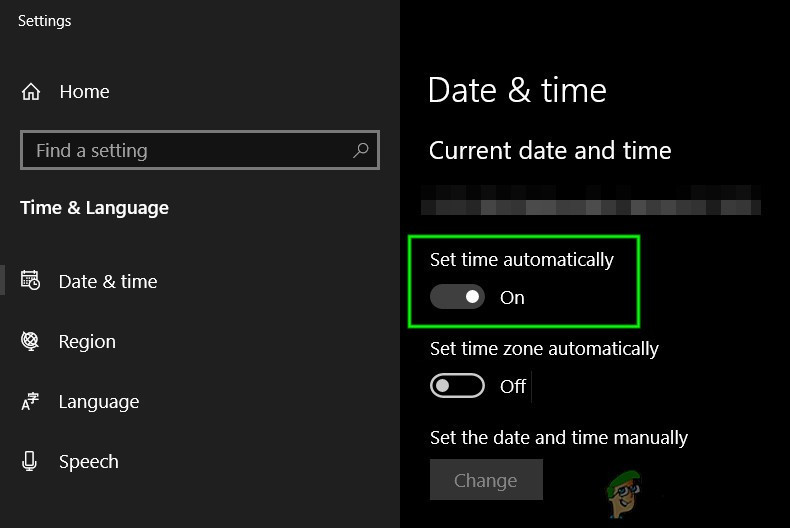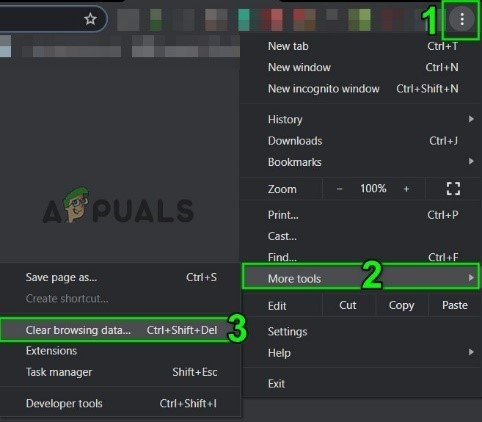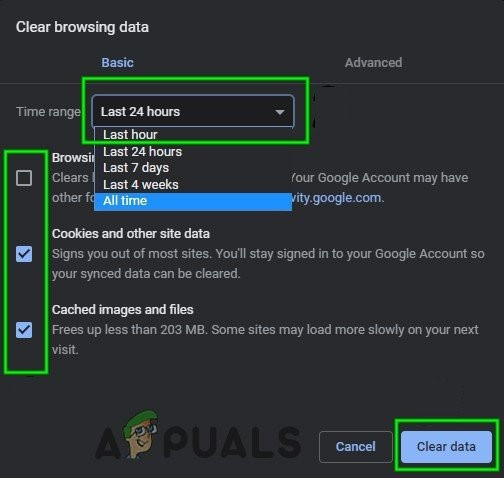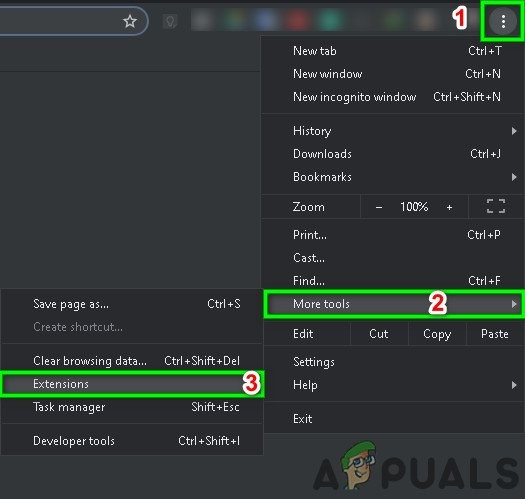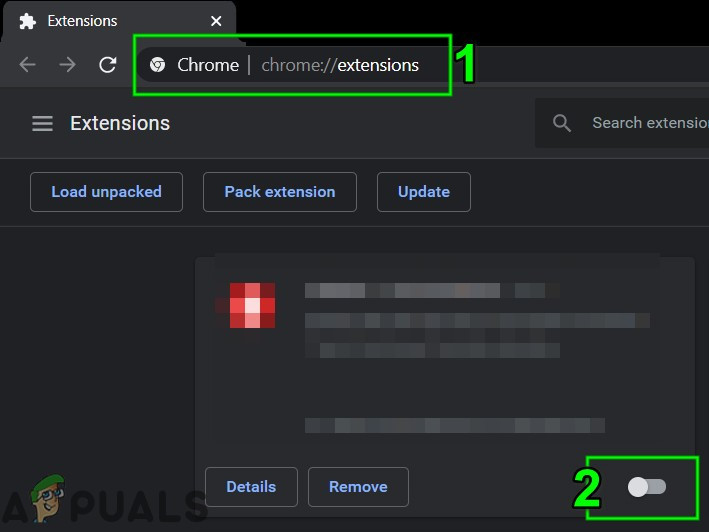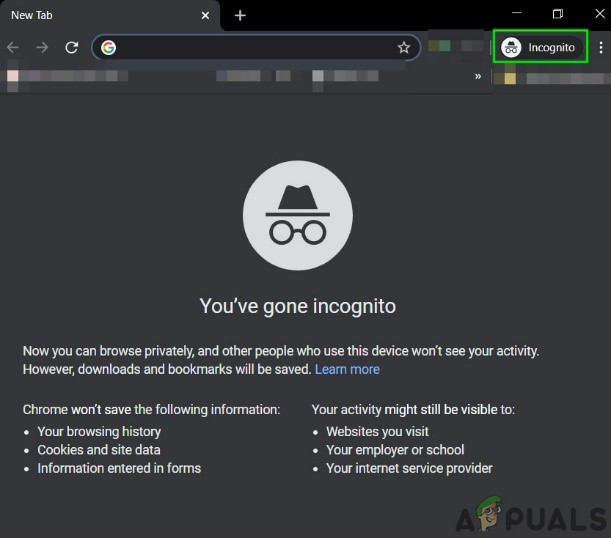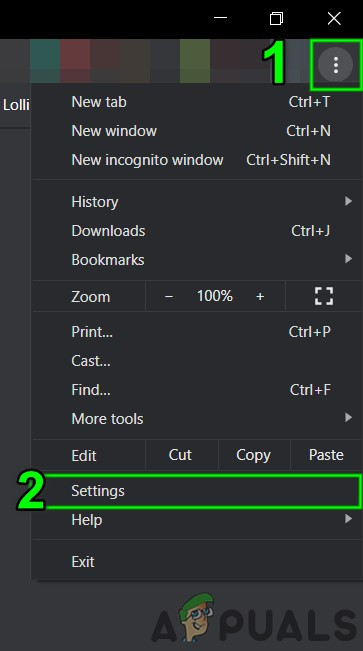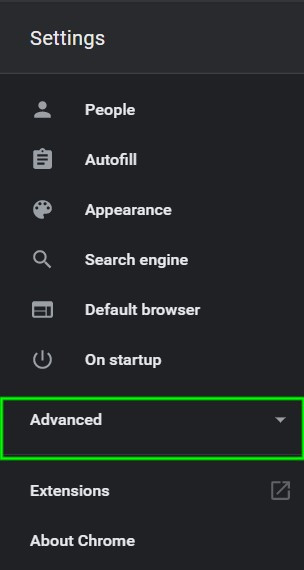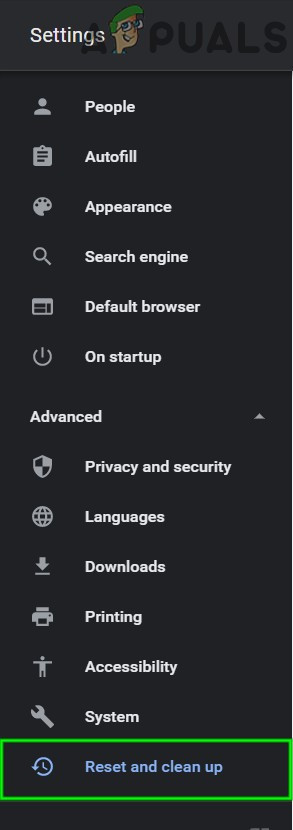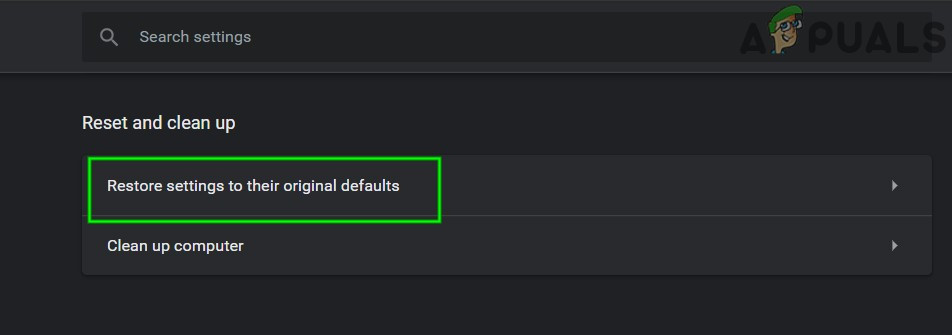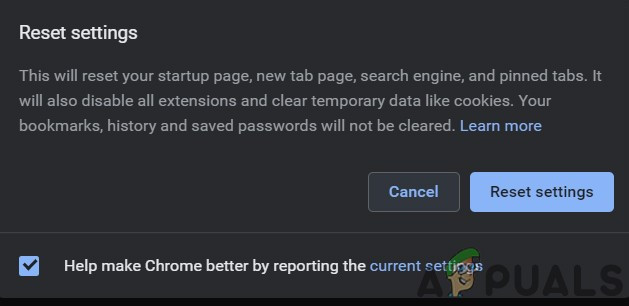Asana može prestati raditi na Google Chromeu uglavnom zbog ograničenja ISP-a, pogrešnih postavki datuma / vremena, ograničenja antivirusa / vatrozida, oštećene / sukobljene predmemorije i problema sa samim Chromeom.

Asana
Preduvjet
Prije nego što pokušate bilo koje rješenje
- Prijavite Asana drugi preglednik ako normalno funkcionira.
- Otvori Stranica detektora dolje i u okvir za pretraživanje unesite 'Asana' kako biste provjerili je li Asana u kvaru.
- Otvoren Stranica povjerenja Asane kako bi vidjeli je li Asana u kvaru zbog održavanja ili poboljšanja.
- Ne koristite nijedan svoj spremljeni URL-ovi ali upišite sljedeću adresu:
https: app.asana.com.
- Koristiti ista adresa e-pošte s Asanom tijekom pristupa putem Chrome web-a i proširenja Asana Chrome.
- Asana koristi WebSockets za povezivanje sa svojim poslužiteljem. Testirajte povezanost vašeg sustava ovdje . Ako ovo web mjesto kaže da vaš sustav nema uspješnu vezu WebSocket, slijedite upute u rješenju 3 od privremeno onesposobljavanje antivirusa i vatrozid.
Kako popraviti Asana u Google Chromeu?
- 1: Ažurirajte Google Chrome na najnoviju verziju
- 2: Prebacite se na drugu mrežu
- 3: Promjena postavki datuma i vremena
- 4: Privremeno isključite antivirusni program i vatrozid
- 5: Očistite Chromeovu predmemoriju
- 6: Onemogućite Chromeova proširenja
- 7: Upotrijebite Asana u anonimnom načinu Chromea
- 8: Vratite Chrome na tvorničke postavke
1: Ažurirajte Google Chrome na najnoviju verziju
Asana ne podržava zastarjele verzije Google Chromea. Ako upotrebljavate zastarjelu verziju Chromea, ali Asana je najnovija, neće uspjeti raditi u Chromeu. U tom slučaju problem može riješiti ažuriranje Google Chromea na najnoviju verziju.
- Otvoren Krom.
- Zatim kliknite na 3 točke ( Izbornik Hemberger ), a zatim kliknite na Postavke .
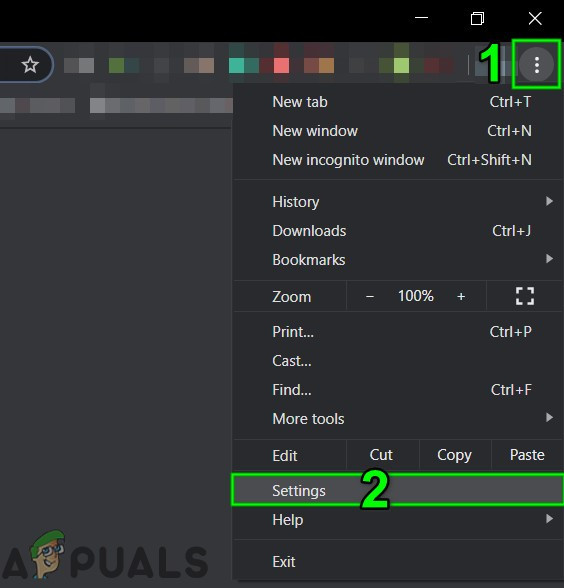
Otvorite postavke Chromea
- Zatim kliknite na O Chromeu .
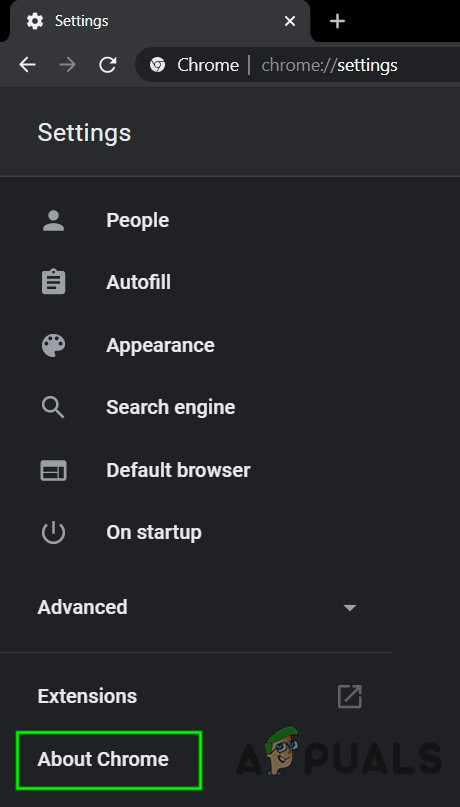
Otvorite O Chromeu
- Kliknite na Ažurirajte Chrome .
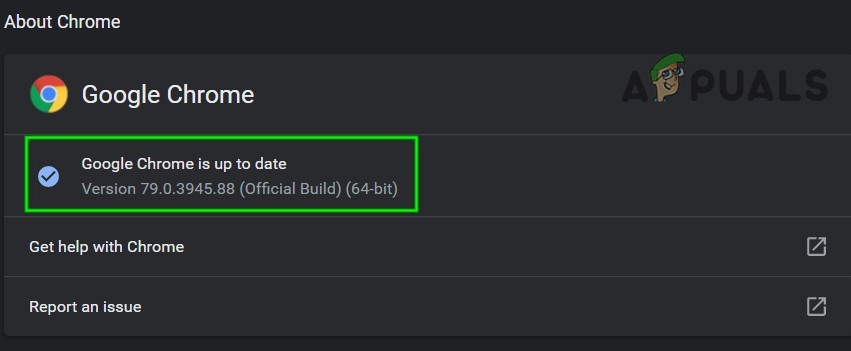
Ažurirajte Chrome
- Nakon ažuriranja Chromea, ponovno pokretanje Krom.
- Zatim pristup Asana i provjeri radi li ispravno bez ikakvih problema.
2: Prebacite se na drugu mrežu
Davatelji internetskih usluga koriste različite tehnologije i protokole kako bi ograničili pristup različitim značajkama i mrežnim uslugama zbog kojih Asana može raditi u Chromeu. Bilo bi dobro prebaciti se na drugu mrežu (privremeno) da biste vidjeli je li ISP glavni uzrok problema.
- Spojiti na drugu mrežu. Svoj mobilni telefon možete koristiti kao žarišnu točku. Možete koristiti i VPN.
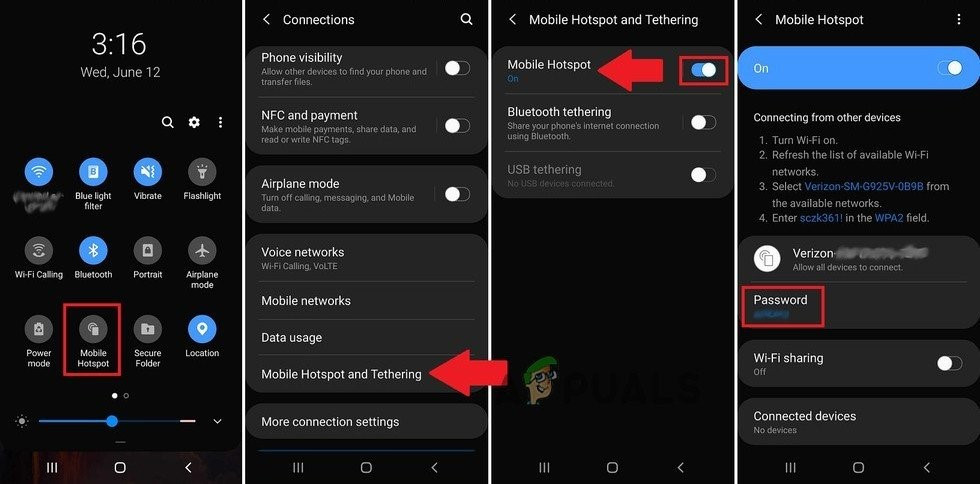
Uključite žarišnu točku mobilnog telefona
- Sada pristup Asana i provjeri radi li normalno.
3: Promijenite postavke datuma i vremena
Ako datum / vrijeme vašeg sustava nisu točni ili nisu ispravno konfigurirani, tada Chrome pokreće vrstu zaštite koja može zaustaviti rad čitavog preglednika ili nekih određenih aplikacija (poput Asane). U tom slučaju problem može riješiti isključivanje automatskog datuma i vremena i ispravljanje vremena.
- Pritisnite Windows tipka i tip Datum zatim na rezultirajućem popisu kliknite na Postavke datuma i vremena .
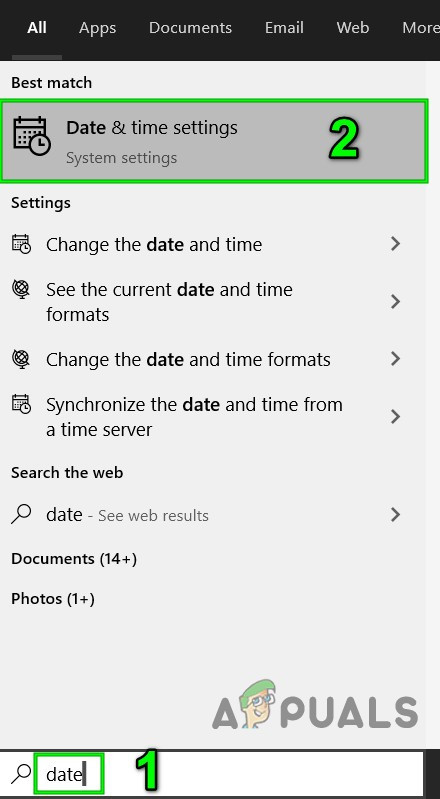
Otvorite Postavke datuma i vremena
- Uključite ili isključite prekidač Automatski podesite vrijeme do isključiti .
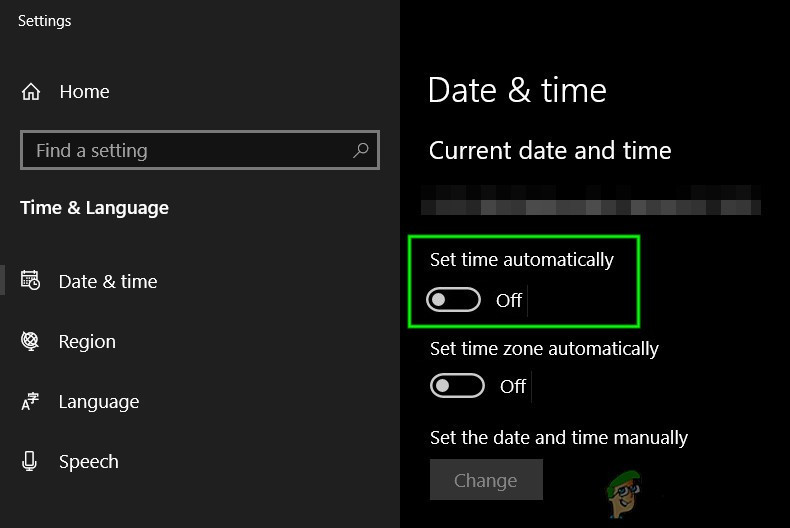
Automatski isključite podešavanje vremena
- Ponovo pokrenite sustav.
- Pritisnite Windows tipka i tip Datum zatim na rezultirajućem popisu kliknite na Postavke datuma i vremena .
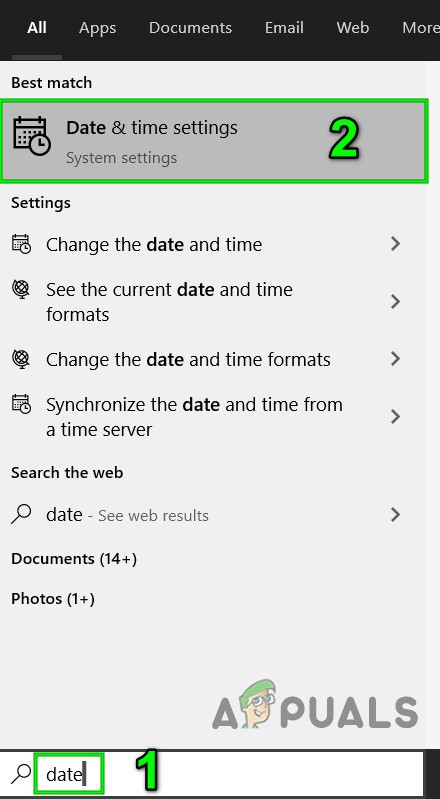
Otvorite Postavke datuma i vremena
- Uključite ili isključite prekidač Automatski podesite vrijeme do na .
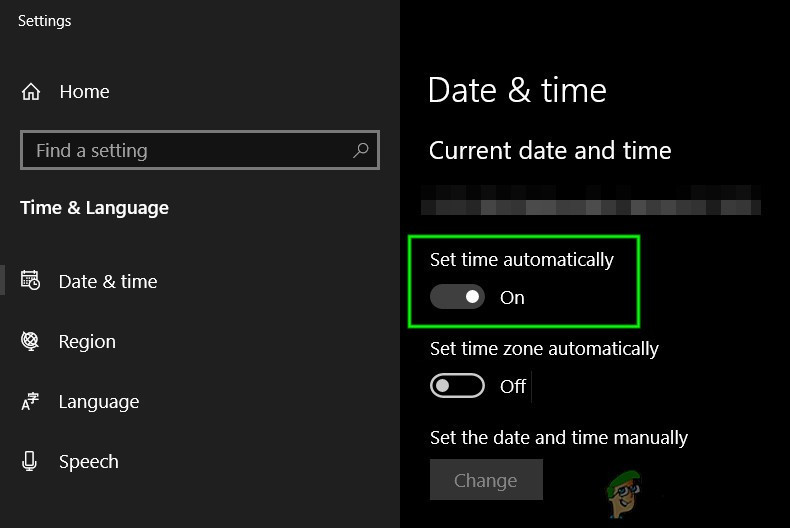
Uključi automatsko podešavanje vremena
- Pokreni Chrome i pristup Asana. Provjerite radi li Asana ispravno bez ikakvih problema.
4: Privremeno isključite antivirusni program i vatrozid
Antivirus i vatrozid pomažu u zaštiti korisničkog sustava od prijetnji i zlonamjernih napada, ali ponekad ti programi stvaraju prepreke u izvornom radu softvera. To također može spriječiti Asana u radu u Chromeu, u tom slučaju problem može riješiti onemogućavanje Anti-virusa i vatrozida.
- Isključite antivirus.
- Onemogući Vatrozid.
- Pokreni Chrome i pristupite Asani i provjerite radi li dobro.
- Ako dobro radi, morate stvoriti iznimka za Asana u vatrozidu i antivirusnom programu. U ovom slučaju, dopuštajući
* .asana.com
i
* .sync.app.asana.com
bi trebao biti dovoljan ili na neki drugi način zamijeniti ove programe onima koji nisu u sukobu.
Upozorenje: Promijenite postavke antivirusa / vatrozida na vlastiti rizik jer će ovaj korak učiniti sustav korisnika ranjivim na lažne, virusne ili zlonamjerne napade.
5: Očistite Chromeovu predmemoriju
Vaš web preglednik čuva dijelove stranica web mjesta i pohranjuje ih na lokalni pogon vašeg sustava, koji se naziva predmemorija preglednika. Predmemorija web mjesta ne mijenja se od svakog posjeta korisnika. Ako je predmemorija oštetila podatke ili ima proturječni sadržaj, to može uzrokovati da Asana ne radi u Chromeu. U tom slučaju problem može riješiti brisanje predmemorije web preglednika. U svrhu ilustracije koristit ćemo Google Chrome, a vi možete koristiti upute specifične za web preglednik vašeg sustava.
- Otvoren Google Chrome zatim kliknite na 3 točke ( Izbornik hamburgera ) u gornjem desnom kutu.
- Sada kliknite na Više alata , a zatim u podizborniku kliknite na Obriši podatke pregledavanja .
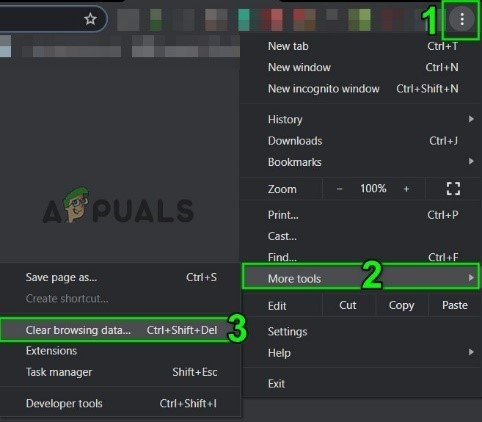
Otvorite Clear Browsing Data u Chromeu
- Na vrhu odaberite a vremenski raspon prema vašoj lakoći. Da biste sve izbrisali, odaberite Cijelo vrijeme .
- Sada označite potvrdne okvire Kolačići i drugi podaci o web mjestu i Predmemorirane slike i datoteke .
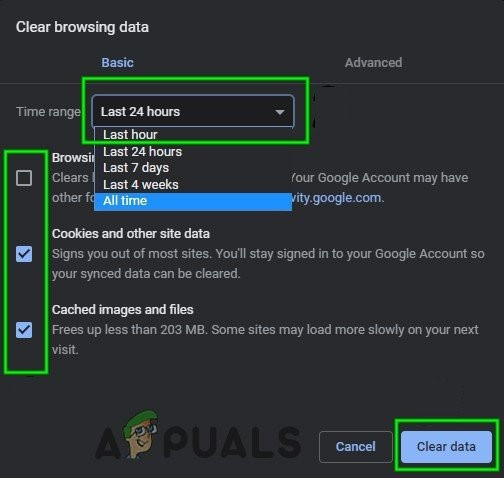
Obriši podatke pregledavanja u Chromeu
- Klik Obriši podatke . Ponovo pokrenite Google Chrome i provjerite je li problem riješen.
6: Onemogućite Chromeova proširenja
Chrome koristi 3rd-stranska proširenja za poboljšanje njegove funkcionalnosti i dodavanje novih značajki. Nekompatibilna proširenja mogu slomiti funkcionalnost Asane i time zaustaviti Asanu u radu u Chromeu. U tom slučaju problem može riješiti onemogućavanje svih proširenja Chromea.
- Otvoren Krom .
- U gornjem desnom kutu kliknite tri točke ( Izbornik hamburgera) nego u prikazanom izborniku kliknite na Više alata a zatim u prikazanom podizborniku kliknite na Proširenja .
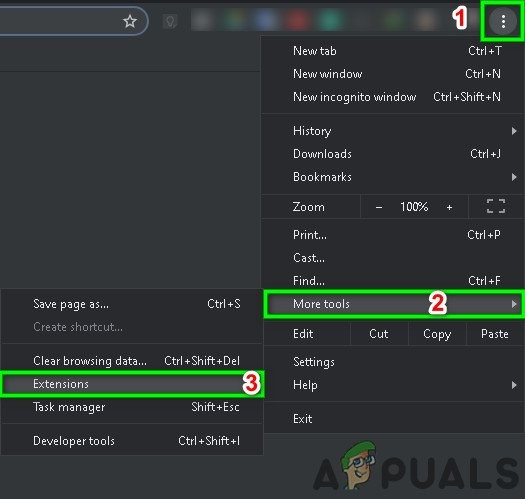
Otvorite proširenja za Chrome
- Idite na produženje koju želite onemogućiti, a na dnu okvira prebacite gumb koji se nalazi u donjem kutu kako biste onemogućili proširenje.
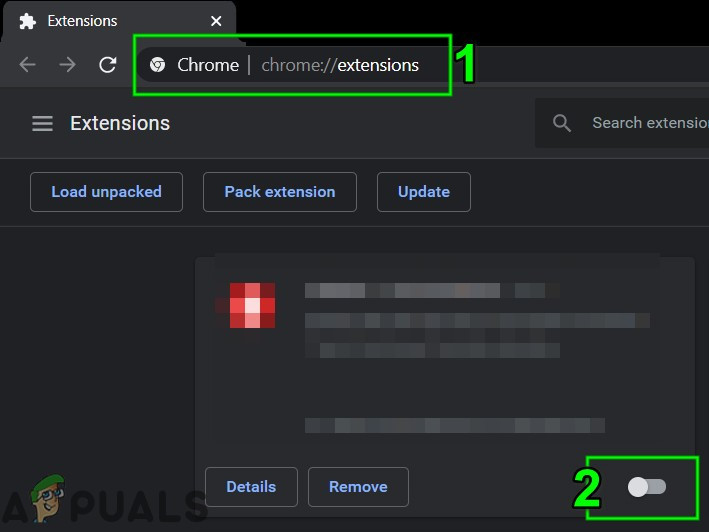
Onemogućite proširenje za Chrome
Sada provjerite možete li pristupiti Asani u Chromeu. Ako je Asana počela dobro raditi, omogućite svako proširenje jedno po jedno da biste izdvojili problematično proširenje. Nakon prepoznavanja problematičnog proširenja, ažurirajte ga, a zatim provjerite je li počeo dobro funkcionirati s Asanom.
7: Upotrijebite Asana u anonimnom načinu Chromea
Asana također može prestati raditi u Google Chromeu zbog problema s sukobljenim korisničkim podacima, vjerodajnicama za prijavu ili kolačićima pohranjenim na vašem računalu. Chrome ima ugrađenu funkcionalnost koja se naziva anonimni način rada u kojem Chrome radi bez upotrebe bilo kojeg od ovih podataka. Dakle, otvaranje Asane u anonimnom načinu rada Chrome može riješiti problem.
- Otvoren Chrome u Anonimni način .
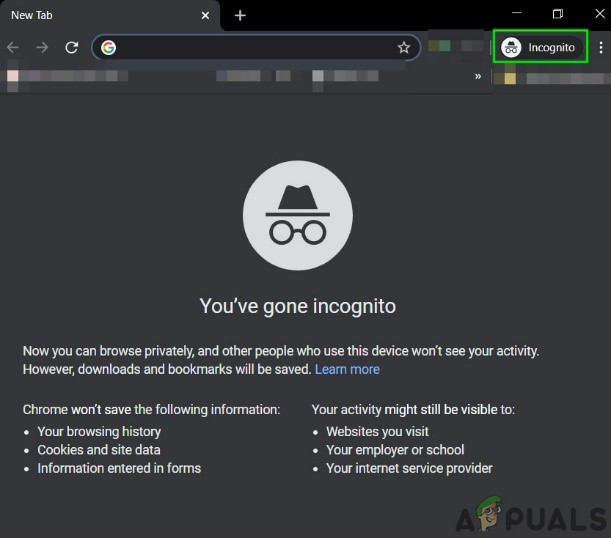
Chromeov anonimni način
- Idite na Asana web stranica.
Sada provjerite možete li bez problema pristupiti Asani.
8: Vratite Chrome na tvorničke postavke
Pogrešna konfiguracija preglednika ili oštećene instalacijske datoteke preglednika mogu dovesti do toga da Asana prestane raditi u Chromeu. Ova pogreška može biti rezultat konfiguracije zastavice Google Chrome ili nečeg sličnog. U tom slučaju problem može riješiti vraćanje Chromea na tvorničke postavke. Imajte na umu da će se time izbrisati svi korisnički podaci pohranjeni u Chromeu i vratit će se u stanje kada su bili svježe instalirani.
- Otvoren Google Chrome .
- U gornjem desnom kutu kliknite tri točke ( Izbornik hamburgera ).
- Na izborniku odaberite Postavke .
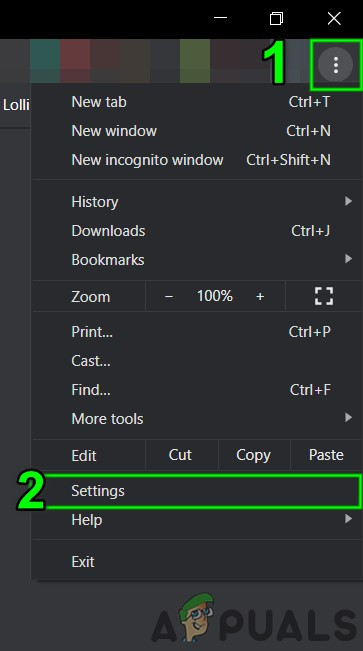
Otvorite postavke Chromea
- U lijevom oknu prozora pronađite i kliknite na Napredna .
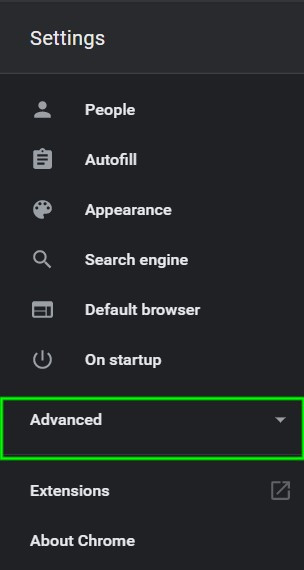
Otvorite Napredne postavke Chromea
- Zatim pronađite i kliknite na Resetirajte i očistite .
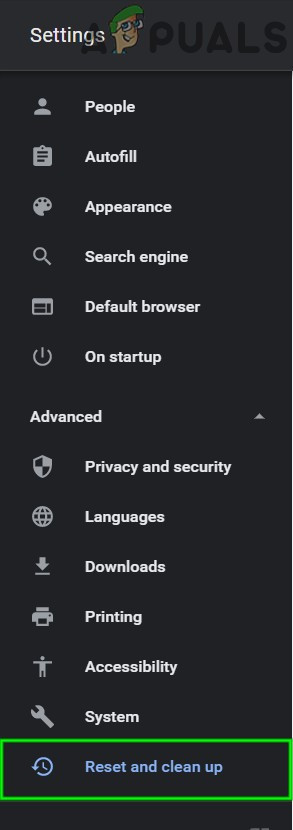
Resetirajte i očistite
- Kliknite opciju Resetiranje postavki na njihove izvorne zadane vrijednosti
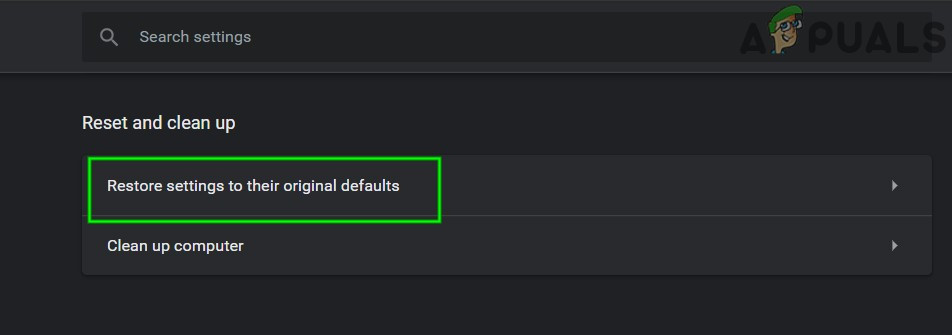
Vratite postavke na izvorne zadane vrijednosti
- Zatim za potvrdu postavki resetiranja kliknite na Poništi postavke .
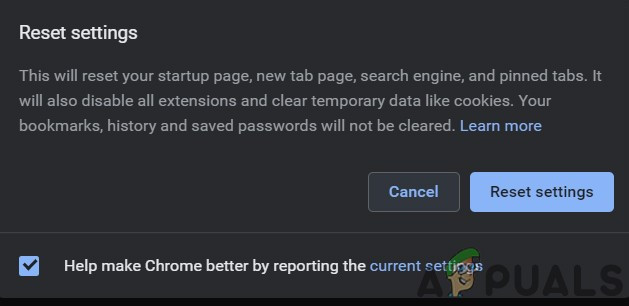
Potvrdite za vraćanje postavki
- Google Chrome ponovo će se pokrenuti nakon završetka postupka resetiranja,
Sada provjerite možete li pristupiti Asani u Chromeu.
Nadamo se da bez problema možete koristiti Asana u Chromeu. Ako i dalje imate problema s pristupom Asani, deinstalirajte i ponovo instalirajte Chrome, a zatim pristupite Asani.
5 minuta čitanja